Feste Seitenlayouts hinzufügen
Hinweis
Ab 12. Oktober 2022 ist Power Apps-Portale Power Pages. Weitere Informationen: Microsoft Power Pages ist jetzt allgemein verfügbar (Blog)
Wir werden die in Kürze migrieren und die Dokumentation für Power Apps-Portale mit der Power Pages-Dokumentation zusammenführen.
Wenn Sie mit Power Apps Portals Studio eine neue Webseite zu einem Portal hinzufügen, können Sie entweder Layouts oder Feste Layouts wählen. Wenn in Portals Studio keine festen Layouts verfügbar sind, Sie aber das Layout einer vorhandenen Webvorlage verwenden möchten, können Sie diese Vorlagen als feste Seitenlayouts hinzufügen, indem Sie mit der Portalverwaltungs-App Datensätze für Seitenvorlagen erstellen.
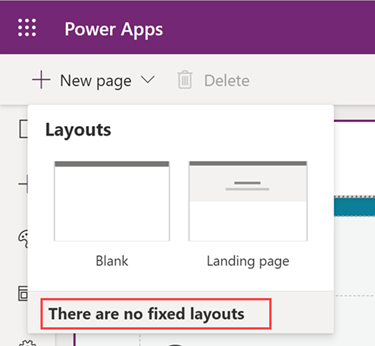
Ein neues Portal wird mit mehreren Webvorlagen mit festem Layout bereitgestellt. Sie können diese Vorlagen (unabhängig davon, ob sie standardmäßig oder in einer angepassten Webvorlage bereitgestellt werden) zu Portals Studio hinzufügen, indem Sie entsprechende Seitenvorlagen-Datensätze erstellen.
Wählen Sie in der Portalverwaltungs-App Seitenvorlagen.
Wählen Sie Neu und wählen Sie dann eine Web-Vorlage. Die folgenden Webvorlagen werden als Teil des Standardportals bereitgestellt.
Web-Vorlage Vorgeschlagener Name der Seitenvorlage Vollständige Seite Seite mit untergeordneten Links Vollständige Seite ohne untergeordnete Links Seite mit Titel Fügen Sie einen neuen Datensatz für eine Seitenvorlage mit den folgenden Details hinzu.
Einstellung der Seitenvorlage Wert Name Fügen Sie einen Namen hinzu, oder wählen Sie einen vorgeschlagenen Wert (z.B. Seite mit Titel). Website Wählen Sie die entsprechende Website. Typ Web-Vorlage Web-Vorlage Wählen Sie die entsprechende mitgelieferte Vorlage (zum Beispiel Vollständige Seite ohne untergeordnete Links) oder eine andere Webvorlage. Website-Kopf- und Fußzeile verwenden Ausgewählt Ist Standard Nicht ausgewählt Tabelle Name adx_webseite Beschreibung Optional 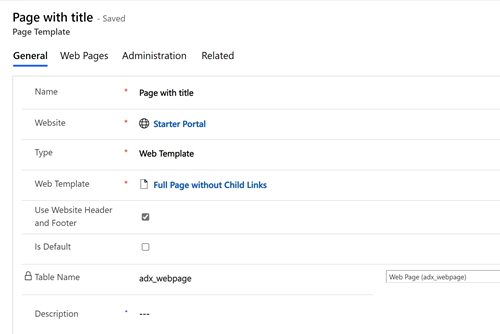
Wählen Sie in Portals Studio Konfiguration synchronisieren.
Die festgelegten Layouts stehen nun zur Verfügung, wenn Sie Webseiten in Portals Studio erstellen.
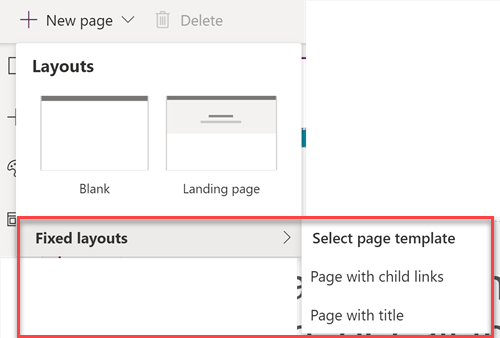
Siehe auch
Webpages erstellen und verwalten
Mit Vorlagen arbeiten
Hinweis
Können Sie uns Ihre Präferenzen für die Dokumentationssprache mitteilen? Nehmen Sie an einer kurzen Umfrage teil. (Beachten Sie, dass diese Umfrage auf Englisch ist.)
Die Umfrage dauert etwa sieben Minuten. Es werden keine personenbezogenen Daten erhoben. (Datenschutzbestimmungen).
Feedback
Bald verfügbar: Im Laufe des Jahres 2024 werden wir GitHub-Issues stufenweise als Feedbackmechanismus für Inhalte abbauen und durch ein neues Feedbacksystem ersetzen. Weitere Informationen finden Sie unter https://aka.ms/ContentUserFeedback.
Feedback senden und anzeigen für